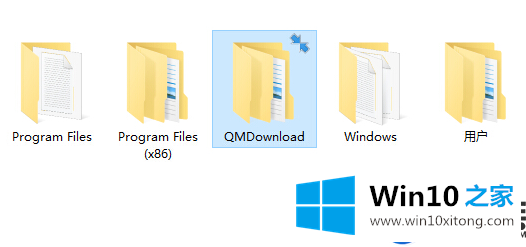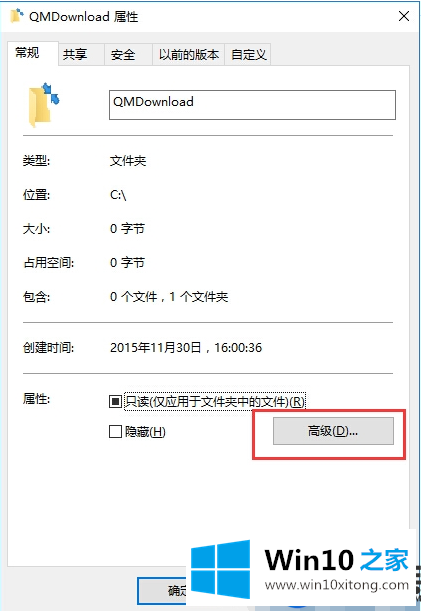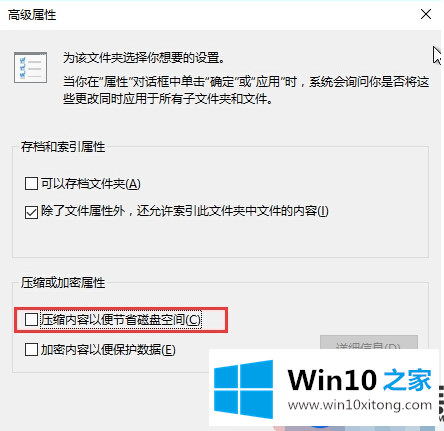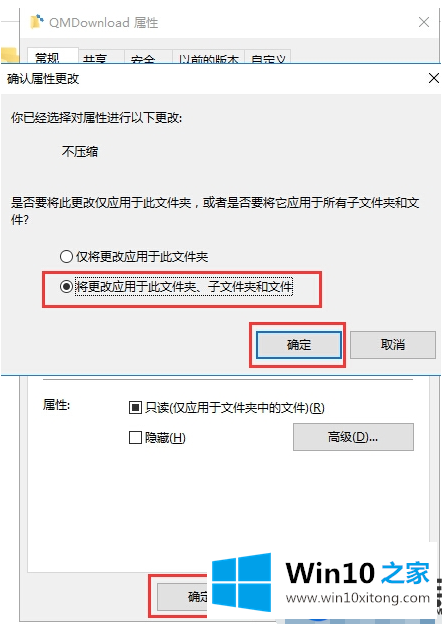Win10文件夹右上角箭头图标撤除显示的修改操
时间:2019-08-20 15:14:11
来源:www.win10xitong.com
作者:win10
最近有用户,发现Win10系统上的一些文件夹,在右上角查看到两箭头相无误的图标,来问小编是什么?文件夹之所以查看到两箭头相无误的图标,是因为该文件夹是被压缩过的,现在大家了解到了吧,不过有用户觉得这个图标怪的话,我们也可以撤除两箭头相无误的图标在文件夹右上角显示,修改的操作方式请看小编的操作,大家按下着来修改解决。
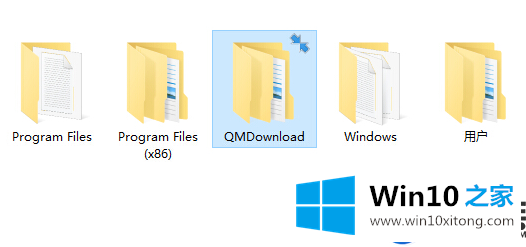
撤除操作方式:
1、右边的键单击文件夹,点击属性,接下来单击“高级”按下钮;
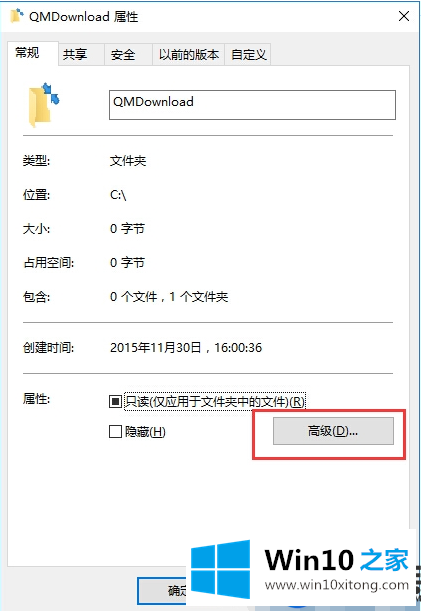
2、在接着的窗口中,撤除勾选“压缩内容以节约磁盘空间”栏目;
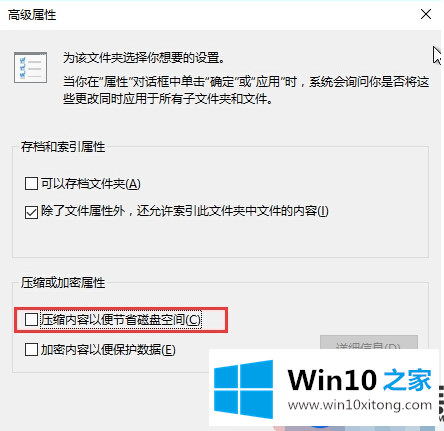
3、接下来确定,回到文件夹属性后接着确定,在确认属性更改中点击“将更新应用于文件夹、子文件夹和文件”栏目,接着确定即可。
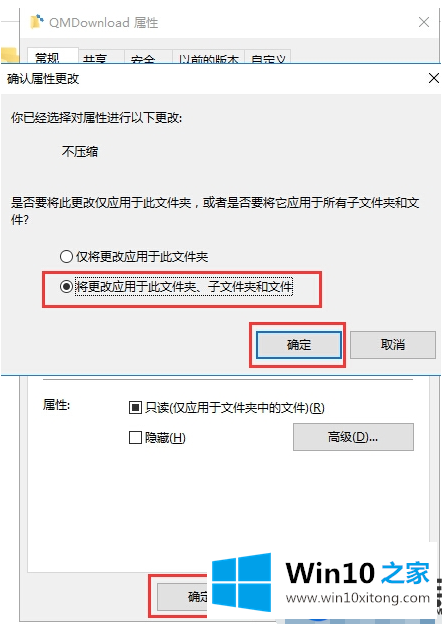
4、最后完成文件夹属性更改后,文件夹图标恢复正常。
小编提议:
win10 64位专业版系统(已激活)
本篇教程,大家看到这个时候就全部结束了,像果大家的Win10系统上文件夹右上角也查看到箭头图标,觉得不好看就按下照本篇操作方式去撤除其显示,希望本篇教程无误大家能有所协助。